Másolás és beillesztés az Asztalon
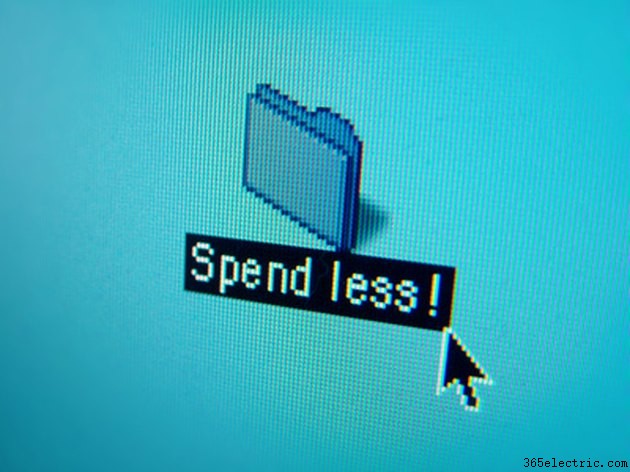
Az asztal az a kezdőképernyő, amely a számítógép-felhasználó számára megjelenik, mielőtt bármilyen programot megnyitna laptopján, notebookján vagy személyi számítógépén. Interfészként szolgál, amelyen keresztül az ember a programokat és fájlokat megnyitó ikonok kiválasztásával vezérelheti a számítógépet. Az asztal egy hely a számítógépen, akárcsak egy mappa, ahol fájlok és parancsikonok tárolhatók. A számítógép másolási és beillesztési parancsai lehetővé teszik a felhasználó számára, hogy másolatokat készítsen fájlokról és parancsikonokról, és áthelyezze ezeket a másolatokat a számítógép más területeire anélkül, hogy az eredeti fájlt megsemmisítené.
1. lépés
Keresse meg a másolni kívánt fájlt vagy mappát. Ez lehet az asztalon, egy másik mappában vagy a számítógép másik meghajtóján.
2. lépés
Kattintson a jobb gombbal a fájlra, és válassza a "Másolás" lehetőséget a megjelenő lehetőségek közül. Alternatív megoldásként kattintson egyszer a fájl nevére, és egyszerre nyomja meg a "Ctrl" és a "C" billentyűket a billentyűzeten. Mindkét művelet jelzi a számítógépének, hogy másolatot szeretne készíteni erről a fájlról. Vegye figyelembe, hogy a képernyőn nem jelenik meg semmilyen jelzés a másolatról. Nyomja meg a gombokat, és folytassa a 3. lépéssel.
3. lépés
Vigye vissza a kurzort az asztali képernyőre. Kattintson a jobb gombbal, és válassza a "Beillesztés" lehetőséget a megjelenő menüből. Alternatív megoldásként nyomja meg egyszerre a "Ctrl" és a "V" billentyűket a billentyűzeten. Mindkét opció jelzi a számítógépének, hogy a kiválasztott fájl vagy mappa másolt másolatát szeretné az asztalra tenni.
4. lépés
Figyelje meg a megjelenő ablakban a folyamatjelző sávot, amely jelzi, hogy a másolás befejeződött. Ne próbáljon hozzáférni a fájlhoz vagy mappához, amíg ez az ablak el nem tűnik.
5. lépés
Kattintson a jobb gombbal a fájlra vagy mappára, és válassza az "Átnevezés" lehetőséget, hogy beírjon egy egyedi fájlnevet. Ha átmásolja az asztalról az asztalra, a fájl neve automatikusan „[régi fájlnév] másolata”-ra módosul. Megtarthatja ezt a fájlnevet, vagy átnevezheti valami egyedire. Nem lehet két fájl- vagy mappanév ugyanazon a helyen a számítógépen, például az asztalon.
